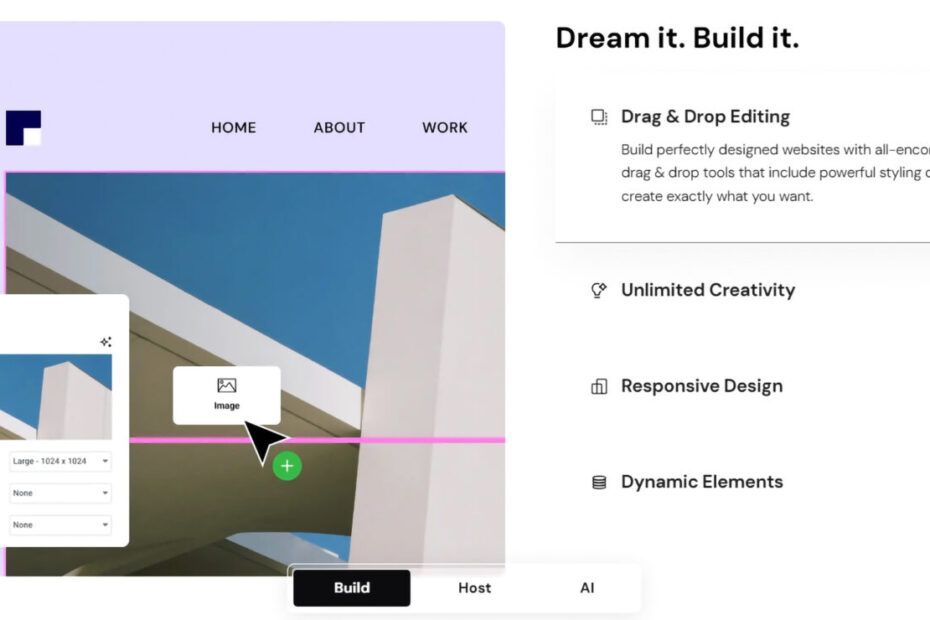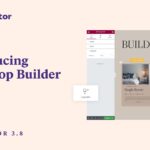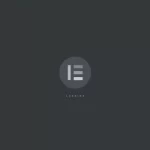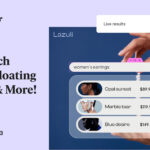E aí, pessoal! Quem usa o Elementor para criar sites incríveis no WordPress sabe que, às vezes, um pequeno detalhe pode fazer uma grande bagunça. Você vai lá, atualiza um plugin ou instala algo novo e, de repente, a página que você passou horas (ou dias) montando está toda quebrada! 😱
Se você está nessa situação, relaxa! Vamos conversar sobre alguns passos que você pode seguir para resolver isso sem precisar arrancar os cabelos. Afinal, com o Elementor, muitos dos problemas têm solução simples e rápida. Bora resolver isso?
🔥 Veja também:
- Servidor Dedicado vs Servidor Cloud: Qual é a Melhor Escolha para o Seu Negócio?
- SEO Nem Sempre Funciona? Nichos e Situações Onde o Impacto é Limitado (e Como Resolver!)
- Malware WordPress de Plugins Compromete Servidores
- Qual é o site mais lento do mundo? Descubra quem leva esse título
- Como Fazer Seu Site Aparecer no Google Notícias: Guia Completo
O Que Pode Causar Falhas no Elementor?
Antes de mergulhar nas soluções, é bom entender o que pode estar causando esses problemas no seu site. Aqui estão algumas das razões mais comuns:
- Plugins desatualizados: Se você está usando versões antigas de plugins ou do próprio Elementor, pode rolar um conflito.
- Conflitos entre plugins e temas: Às vezes, aquele plugin super novo que você instalou não é muito amigável com o seu tema ou outros plugins que você já tem.
- Atualizações do WordPress: Toda vez que o WordPress lança uma nova versão, pode afetar a compatibilidade do Elementor ou de outros plugins.
Agora que a gente já entendeu o que pode estar quebrando seu site, vamos ao que interessa: como consertar!
Passo 1: Verifique as Atualizações do Site
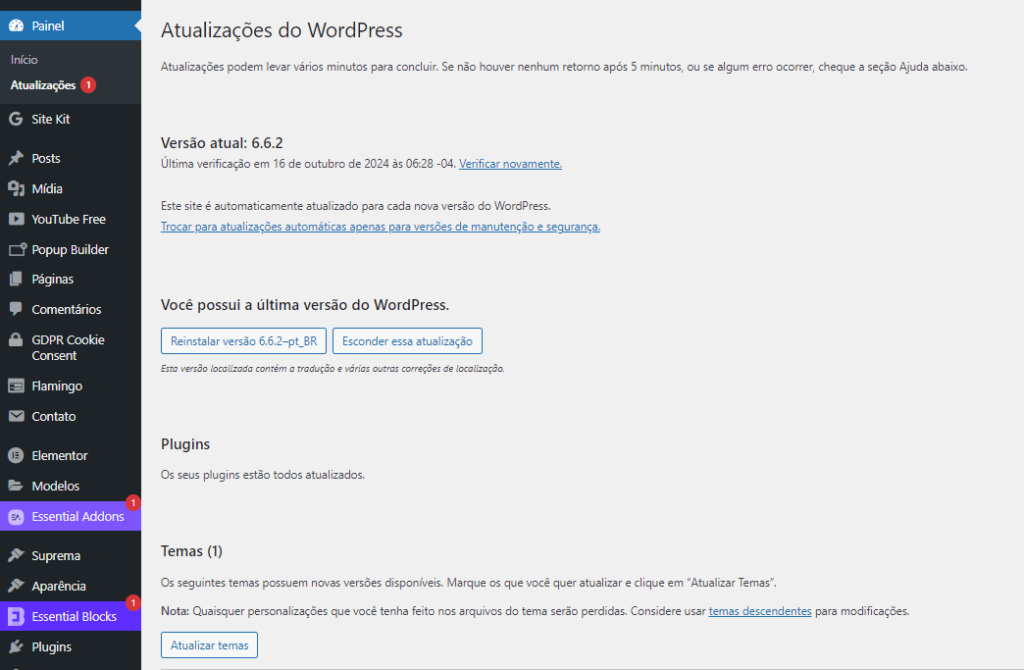
Primeiro de tudo, vamos ao básico. Verifique se seu Elementor ou Elementor Pro estão desatualizados. Se estiverem, bora atualizar!
- Acesse o painel do WordPress.
- Vá até o menu “Plugins” e veja se tem alguma atualização pendente para o Elementor ou outros plugins importantes.
- Se houver, atualize-os imediatamente.
Depois de atualizar, dá uma olhada no site para ver se o problema foi resolvido. Se ainda estiver quebrado, sem pânico! Vamos para o próximo passo.
Passo 2: Regenerar CSS no Elementor
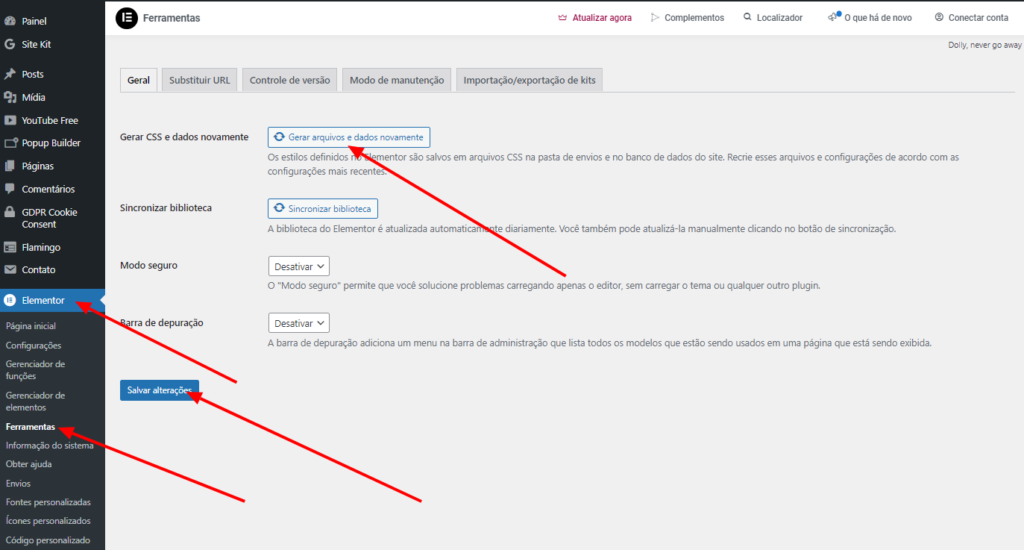
O CSS (que, em resumo, é o que faz o seu site ficar bonitão) às vezes pode dar uns bugs depois de atualizações. Mas regenerar ele no Elementor pode resolver rapidinho!
Aqui está o que você precisa fazer:
- No painel do WordPress, vá até Elementor > Ferramentas.
- Clique na aba “General”.
- Agora, clique no botão Regenerar CSS.
Isso vai forçar o Elementor a recriar todos os estilos do seu site, o que geralmente resolve problemas de exibição. Fácil, né?
Passo 3: Sincronize a Biblioteca do Elementor
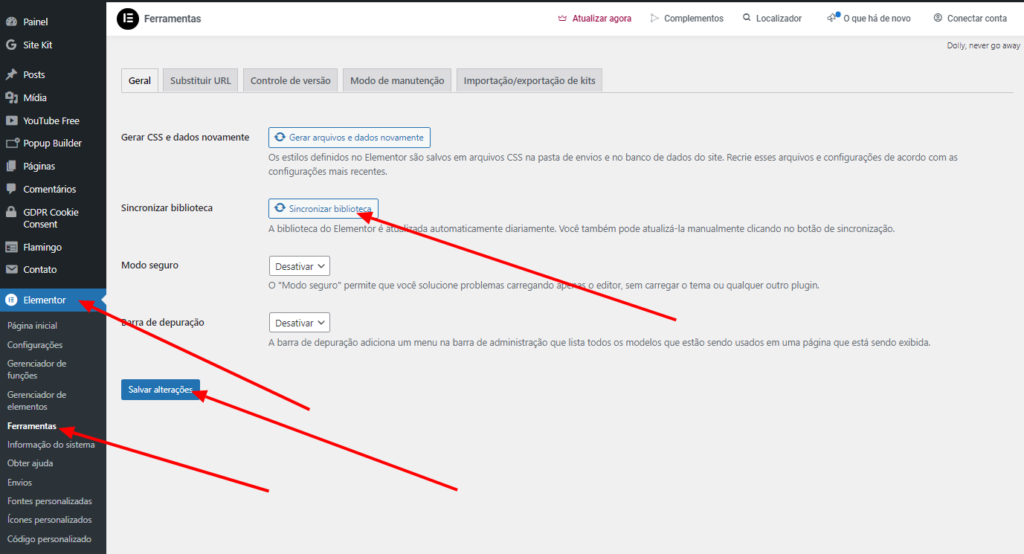
Outra coisa que pode estar causando o erro é a biblioteca do Elementor não estar sincronizada corretamente. Quando isso acontece, seu layout pode ficar todo bagunçado.
Para resolver:
- No painel do WordPress, vá novamente para Elementor > Ferramentas.
- Agora, clique na aba Biblioteca.
- Clique no botão Sincronizar Biblioteca.
Depois de sincronizar, salva tudo direitinho e dá uma olhada no site pra ver se o problema foi resolvido.
Passo 4: Desative Plugins Recentes
Se até agora nada deu certo, é hora de investigar se algum plugin novo está causando problemas. Plugins podem entrar em conflito com o Elementor, então se você instalou algum recentemente, desative ele e veja se isso resolve.
Como fazer isso?
- No painel do WordPress, vá até Plugins > Plugins Instalados.
- Desative qualquer plugin que você tenha instalado recentemente, especialmente os que mexem com o layout.
- Depois, dê uma olhada no site pra ver se tudo voltou ao normal.
Se voltar a funcionar, bingo! O problema era o plugin. Nesse caso, você pode procurar uma alternativa ou tentar reinstalar ele de novo pra ver se o conflito continua.
Passo 5: Reconfigurando Páginas no Elementor
Se nenhuma das soluções acima deu certo, o problema pode estar em uma página específica. Às vezes, o Elementor perde a configuração de uma página, e você precisa dar uma ajustada pra restaurar tudo.
Aqui vai o passo a passo:
- Acesse a lista de páginas no WordPress.
- Procure a página que está com problemas e clique em Editar com Elementor.
- Depois que a página carregar, faça uma pequena modificação. Pode ser algo simples, como adicionar um espaço em branco ou mudar uma palavra no texto.
- Isso vai ativar o botão Atualizar. Clique nele para salvar as alterações.
Ao atualizar, o Elementor vai “resetar” as configurações da página, o que geralmente resolve o problema. Prontinho, agora é só verificar se a página voltou ao layout original!
E Se Nada Funcionar?
Se mesmo depois de seguir todos esses passos o problema persistir, não desanima! Pode ser algo mais técnico, e nesse caso, vale a pena:
- Checar o suporte do Elementor para ver se outros usuários já passaram por algo parecido.
- Consultar a documentação oficial do Elementor.
- Se possível, acionar um desenvolvedor que possa ajudar com uma análise mais profunda.
Conclusão
Trabalhar com o Elementor é super prático, mas como qualquer ferramenta, ele pode apresentar alguns problemas de vez em quando. Felizmente, a maioria dessas falhas tem uma solução rápida e simples. Atualizar os plugins, regenerar o CSS e desativar novos plugins costumam resolver 90% dos problemas. E se nada der certo, reconfigurar as páginas específicas pode salvar o dia!
Lembre-se de sempre manter seu WordPress, Elementor e plugins atualizados, e evite instalar muitos plugins desnecessários. Isso vai te poupar de muitas dores de cabeça no futuro!
Se você curtiu essas dicas ou quer saber mais sobre como criar sites incríveis com Elementor, fica de olho nos nossos próximos conteúdos. E se você tiver alguma dúvida ou sugestão, comenta aí! Vamos adorar ajudar. 🚀

Não perca mais tempo!
Aprenda a criar sites incríveis e lucrativos com o curso WordPress + Elementor Master. Clique no botão abaixo para se inscrever agora!
Faça sua inscrição agora e dê o primeiro passo rumo ao sucesso online!